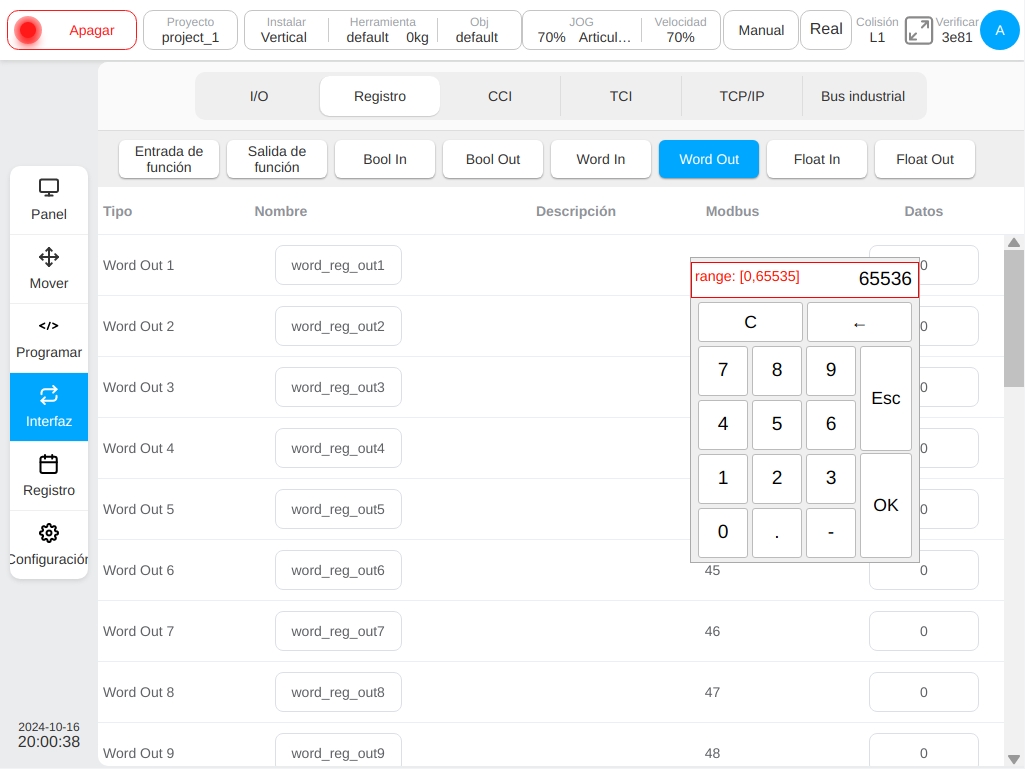Teclado de entrada#
Teclado de entrada común#
Al hacer clic en el cuadro de entrada, aparecerá el siguiente teclado de entrada.
La parte izquierda del cuadro de introducción de texto muestra el mensaje de entrada y la parte derecha los requisitos de formato de la entrada.
Las teclas pueden dividirse en teclas de caracteres y teclas de función.
La disposición de la tecla de caracteres es básicamente la misma que la del teclado común. El usuario puede cambiar entre mayúsculas y minúsculas y caracteres utilizando la tecla Mayús.
Las teclas de función tienen las siguientes funciones:

Salir del teclado

Determina la entrada, inválida si no coincide con el formato de entrada.

Cambiar entre mayúsculas y minúsculas y caracteres

Para borrar los caracteres situados delante del cursor actual, mantenga pulsado el cursor para borrar continuamente los caracteres situados delante del cursor actual
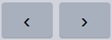
Mueva el cursor a izquierda y derecha, manteniendo pulsado el cursor para moverse continuamente.
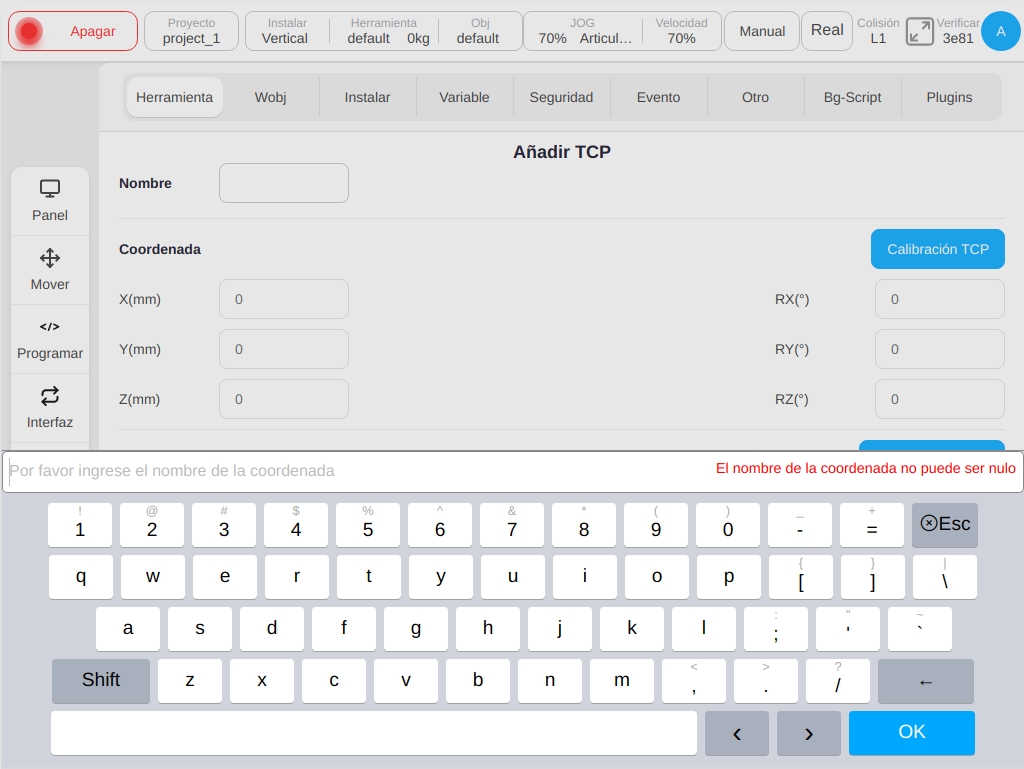
Una vez que aparece el teclado de entrada, el usuario puede seguir introduciendo datos a través del teclado físico. Pulse el botón «Intro» del teclado físico para confirmar la entrada, pulse el botón «Esc» para salir directamente del teclado, pulse las teclas de flecha «Izquierda y Derecha» para mover el cursor a izquierda y derecha, y pulse las teclas de flecha «Arriba y Abajo» para mover el cursor al primer o último lugar.
Tecla de entrada de expresiones#
El teclado de expresiones se utiliza para introducir expresiones rápidamente y convertirlas automáticamente para generar sentencias de script para el robot. El teclado de expresión se utiliza principalmente para introducir expresiones rápidamente, y el teclado de expresión hará la conversión automática de expresiones para generar sentencias de script para el robot, y el teclado de expresión también comprobará si la expresión es legal o no.
El lado izquierdo del cuadro de entrada desplegable del teclado de expresión permite seleccionar e introducir rápidamente IO, Registro, Modbus, Función y Variables. El lado derecho permite introducir operadores lógicos comunes: y, o, no, operadores relacionales: <=, >=, <, >, ==, ≠, operadores aritméticos: +, -, *, /, cantidades booleanas: verdadero, falso, así como símbolos y números comunes.
Las teclas de función de un teclado de expresión son similares a las de un teclado de entrada normal. Puede pulsarse  para cambiar al teclado de entrada normal.
para cambiar al teclado de entrada normal.
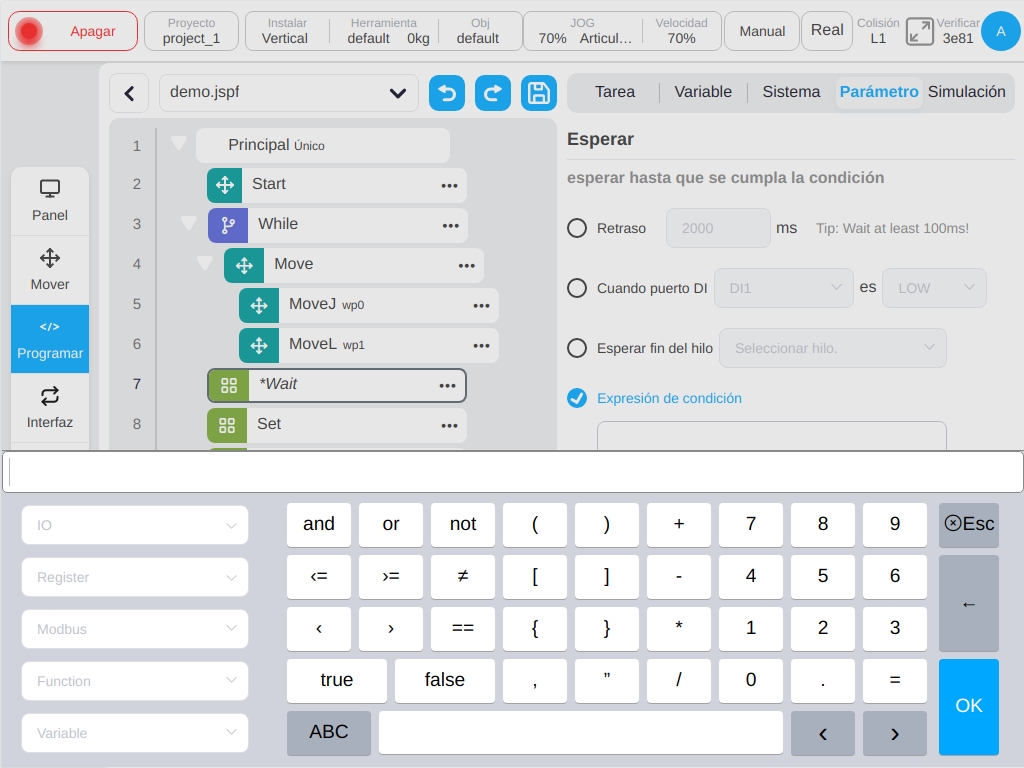
A diferencia del script del robot, la entrada del teclado de expresión es relativamente simple y puede convertirse automáticamente en el script del robot. Por ejemplo, para ajustar el puerto de salida digital 1 a la electrónica de alto nivel, el teclado de expresión se puede introducir de la siguiente manera. Se convierte automáticamente en un script para el robot cuando se ejecuta realmente:
set_standard_digital_out(1,true)
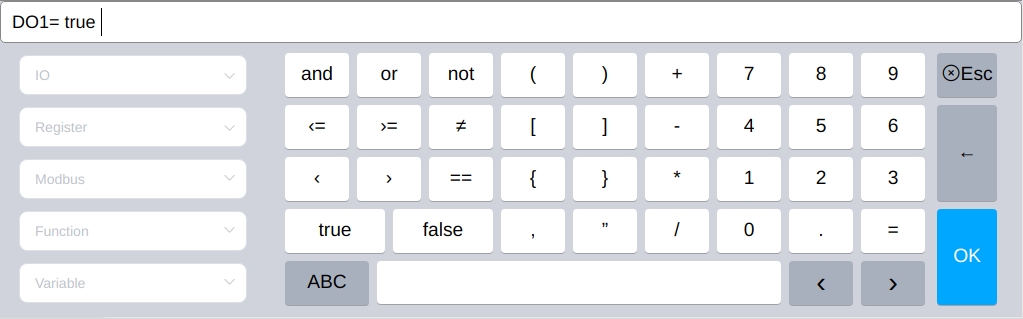
He aquí algunos ejemplos de expresiones de entrada
IO
La expresión condicional DI1 es alta y DI2 es baja: DI1 == true y DI2 == false
El puerto de entrada numérica 1 al final de la expresión condicional es alto: Tool_DI1 == true
DO1 está configurado en alto: DO1 = true
DO2 está configurado en bajo: DO2 = false
Registro
Expresión condicional bool El registro de entrada 1 es verdadero: bool_reg_in1 == true
La expresión condicional word el registro de entrada 2 es 32: word_reg_in2 == 32
La expresión condicional float el registro de entrada 1 es menor o igual a 2,5: float_reg_in1 <= 2,5
bool El registro de salida 1 está configurado en verdadero: bool_reg_out1 = true
El registro de salida word 1 está configurado en 16: word_reg_out1 = 16
Configurar el registro de salida float 1 a 1.2: float_reg_out1 = 1.2
Modbus
El valor de mb1 de la bobina de lectura-escritura es 1: mb1 == 1
La expresión condicional puede leer y escribir el registro mb3 con un valor mayor que 10: mb3 > 10
La bobina de lectura-escritura mb1 se establece en 1: mb1 = 1
El registro de lectura-escritura mb3 se establece en 12: mb3 = 12
Variable
La variable global g_bo de la expresión condicional es verdadera: g_bo == true
A la variable global g_num se le asigna un valor de 3: g_num = 3
Una vez completada la introducción y pulsado el botón «Aceptar», se comprobará la validez de la expresión.
Como se muestra en la Figura 2, la asignación de un número a una variable de tipo booleano global produce un error.
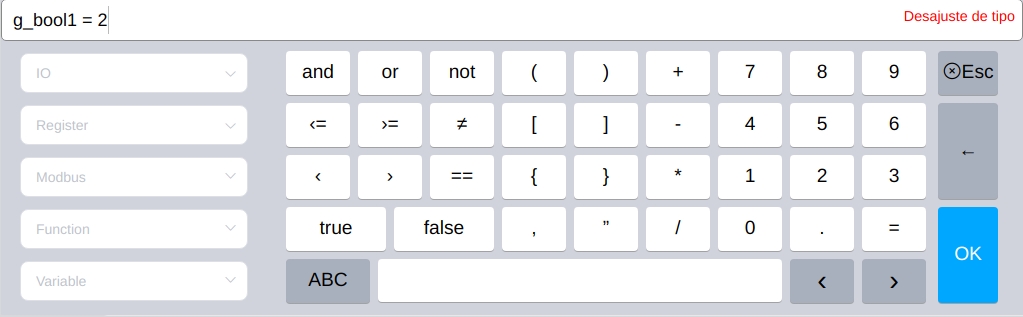
Teclado de entrada numérica#
Cuando haga clic en el cuadro de entrada numérica, aparecerá el teclado numérico en el anexo del cuadro de entrada, como se muestra en la figura siguiente.
El teclado numérico se utiliza para introducir números; después de que aparezca el teclado, el usuario puede seguir introduciéndolos a través del teclado físico.
La función de cada tecla de función del teclado numérico:
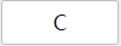
Cuadro de entrada vacío

Borrar carácter

Cambiar el símbolo del número

Anular el teclado

Determinar la entrada del teclado
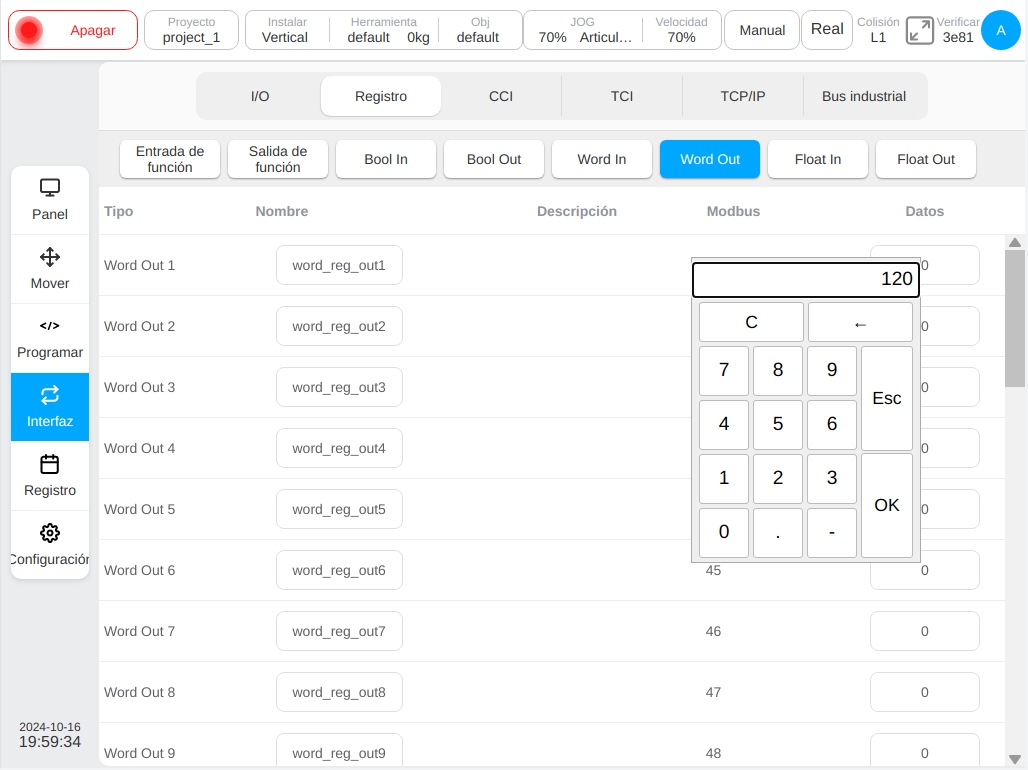
El teclado numérico detectará si el número introducido es válido. Como se muestra en la figura, cuando el número introducido excede el rango, se informará de un error en el lado izquierdo del cuadro de entrada y se solicitará un rango de entrada válido.